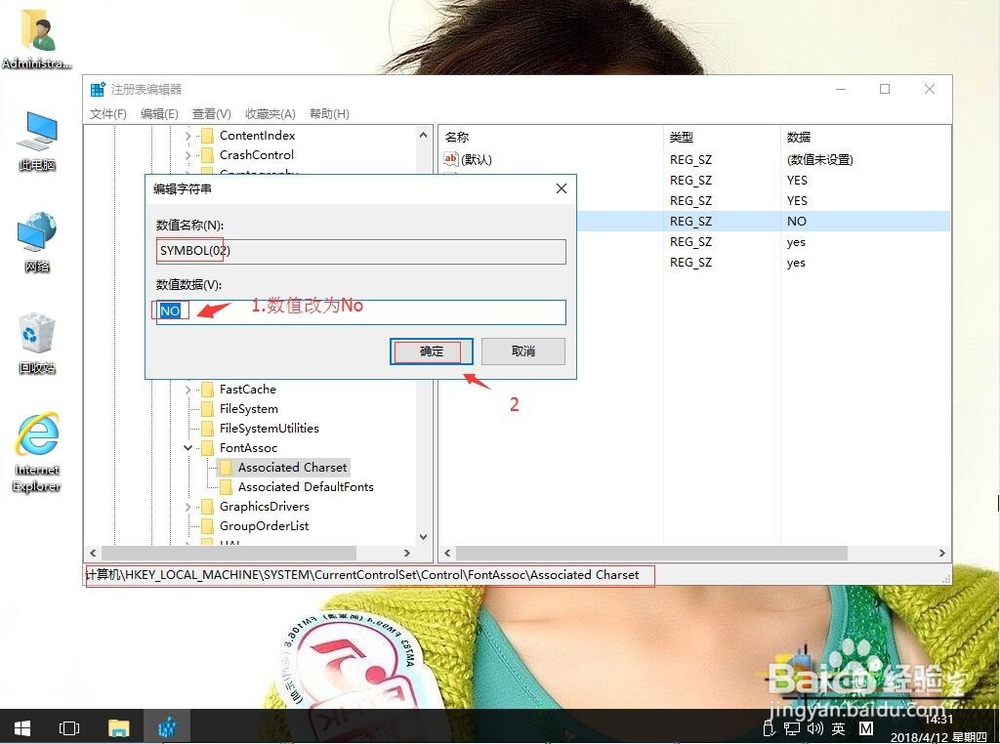1、在win10系统桌面上,开始菜单。右键,运行。
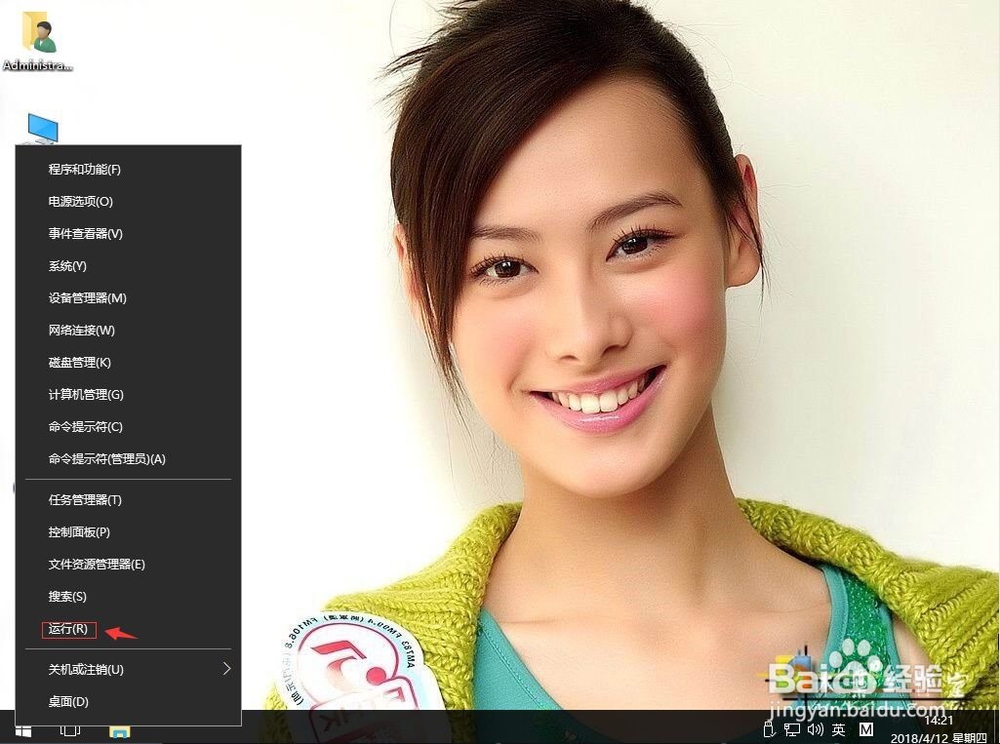
2、输入regedit,再确定。
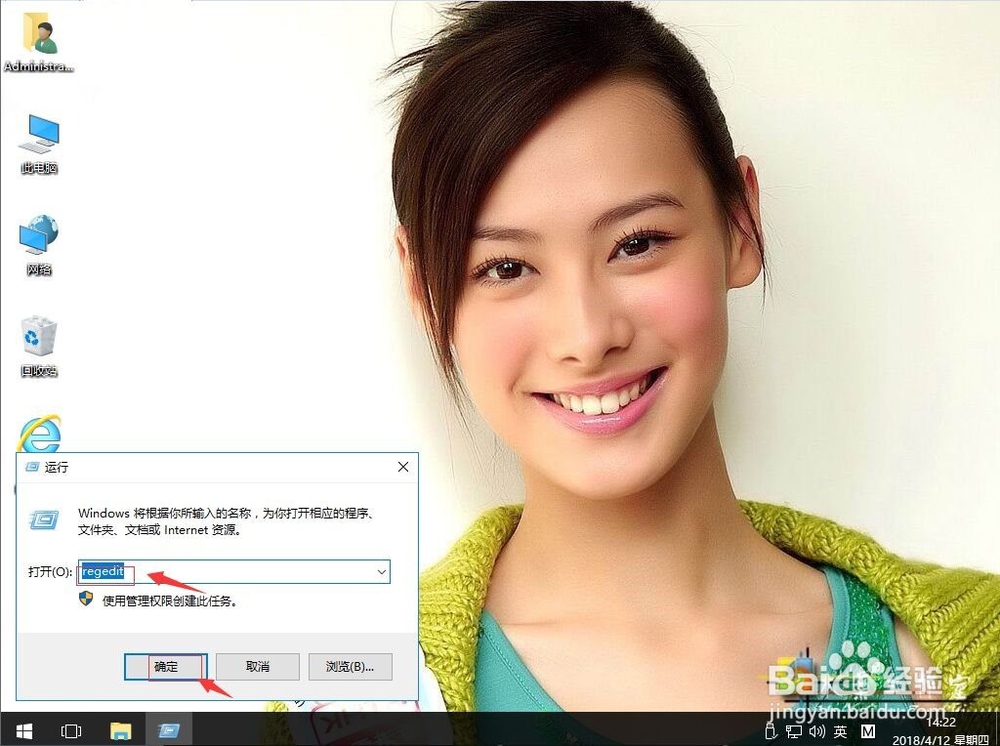
3、在注册表编辑器中展开定位HKEY_LOCAL_MACHINE\System\CurrentControlSet\Control\FontAssoc\Aossiated Charset\。在右侧找ANSI(00)。
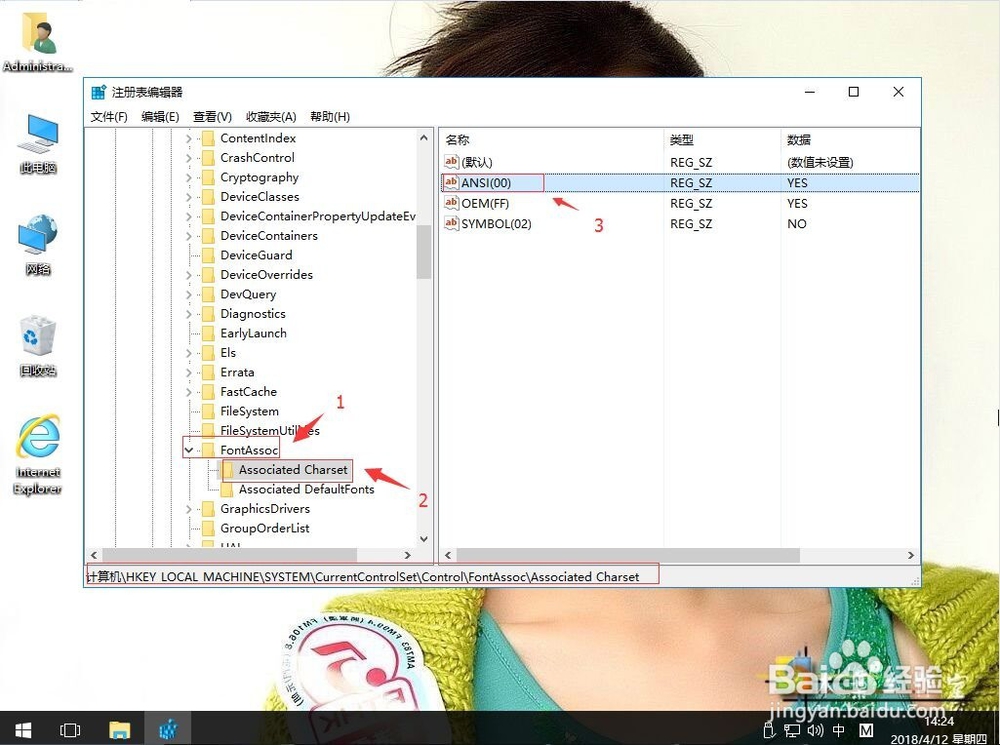
4、右键,修改。

5、把数值数据改Yes。再确定。
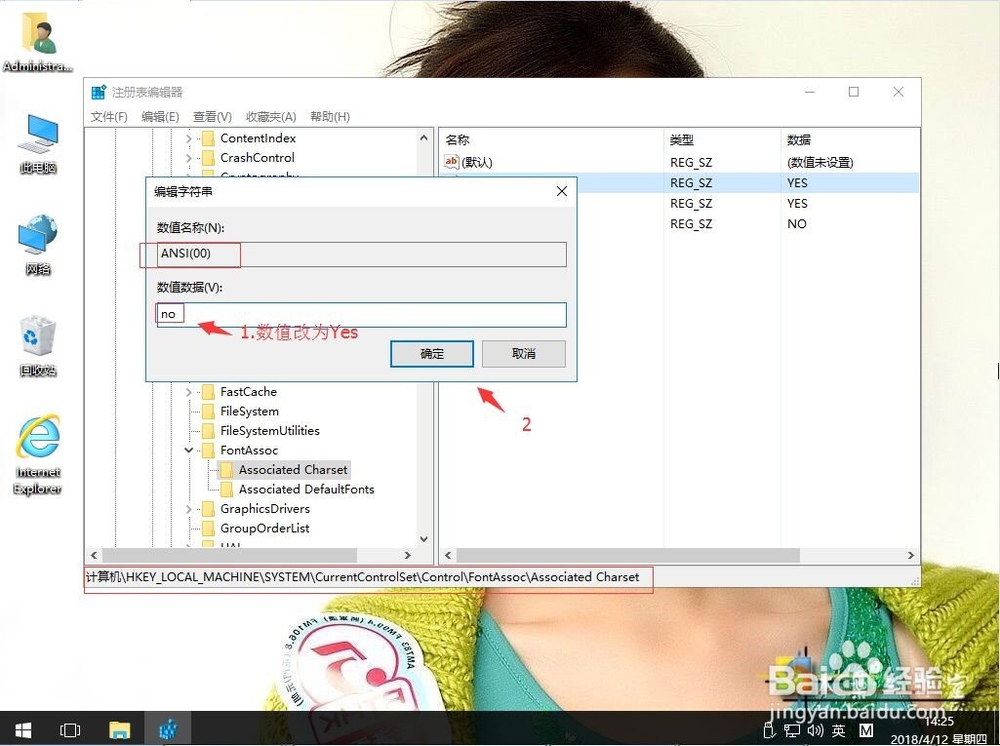
6、返回,右键空白处,右键,新建-字符串值。重命名为GB2312(86)。右键,修改。

7、把数值数据改Yes。再确定。

8、返回,右键空白处,右键,新建-字符串值。重命名为WEM(FF)。右键,修改。

9、把数值数据改Yes。再确定。
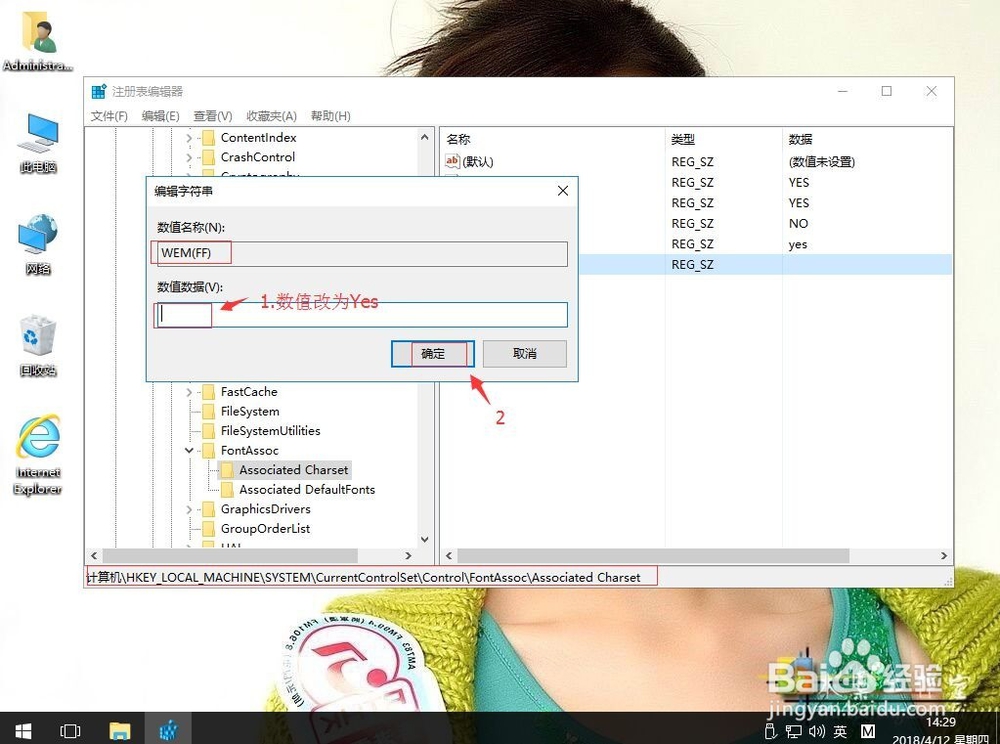
10、返回,右键空白处,右键,新建-字符串值。重命名为SYMBOL(02)。右键,修改。
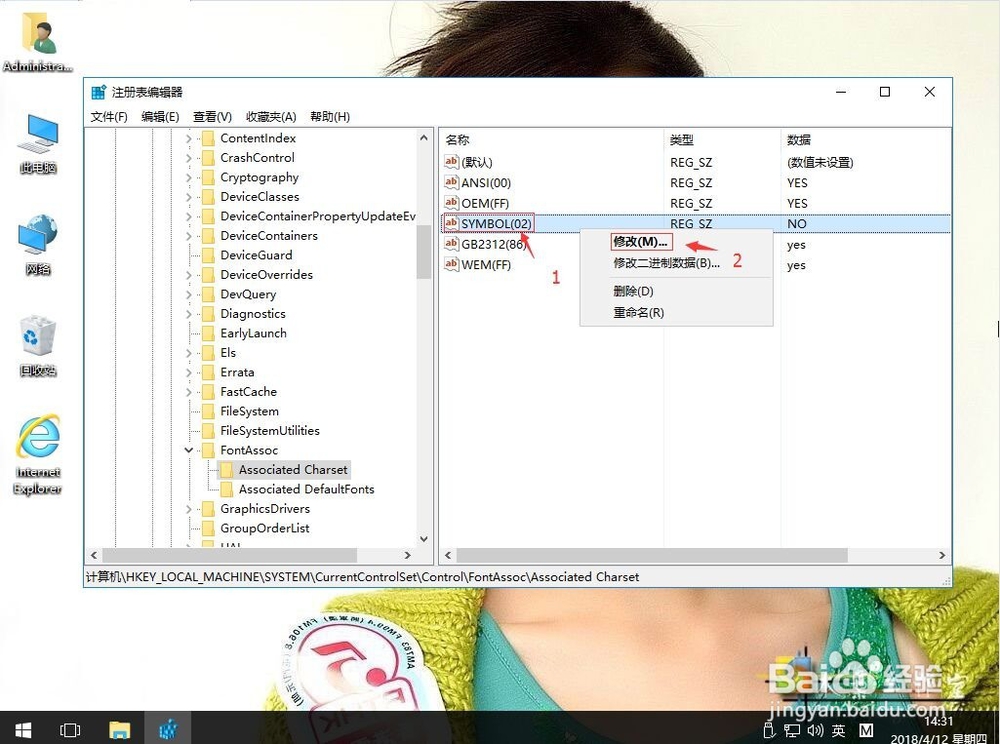
11、把数值数据改no。再确定。